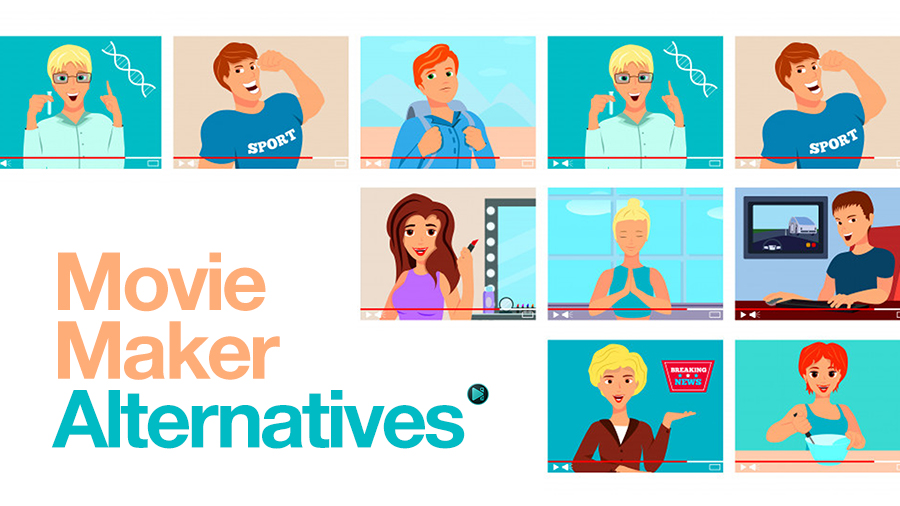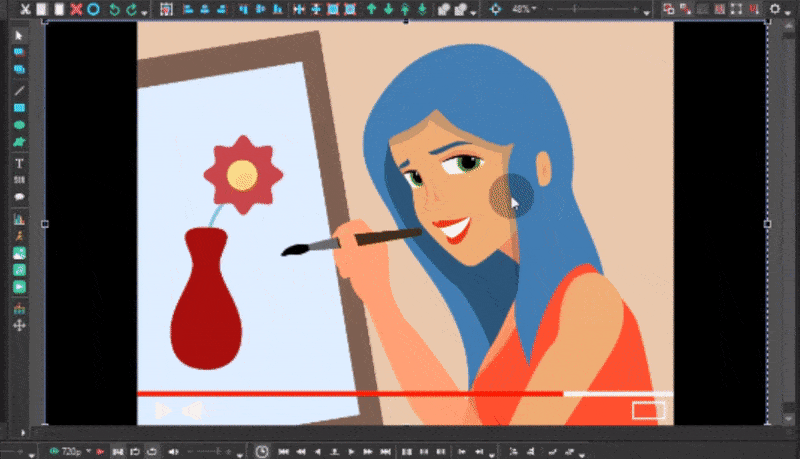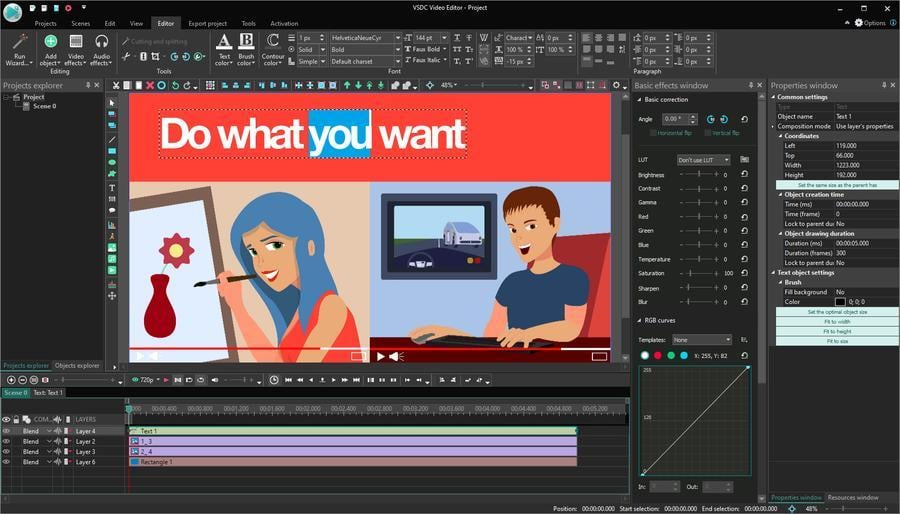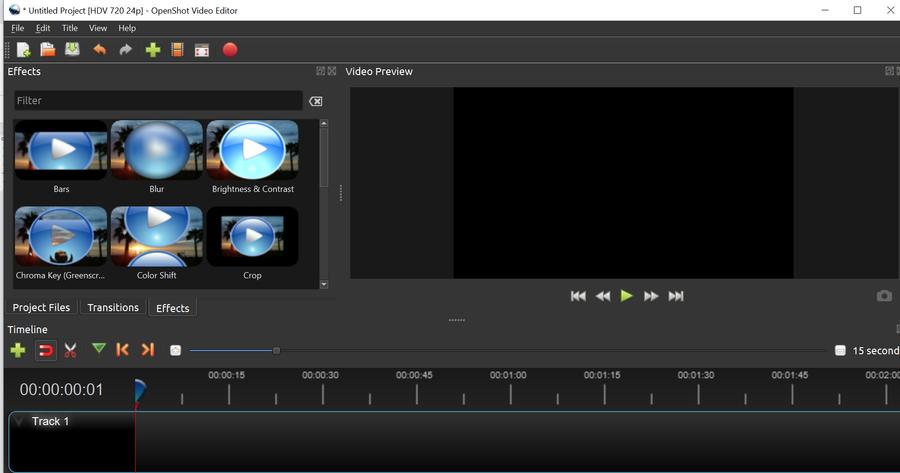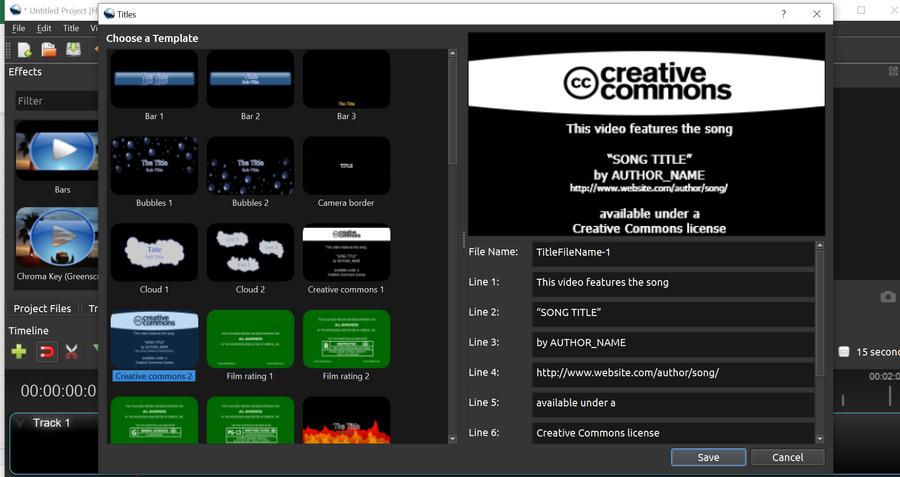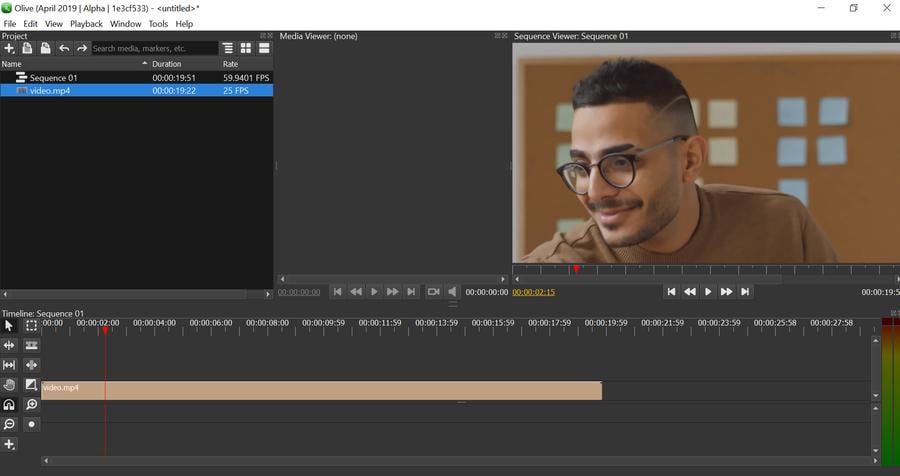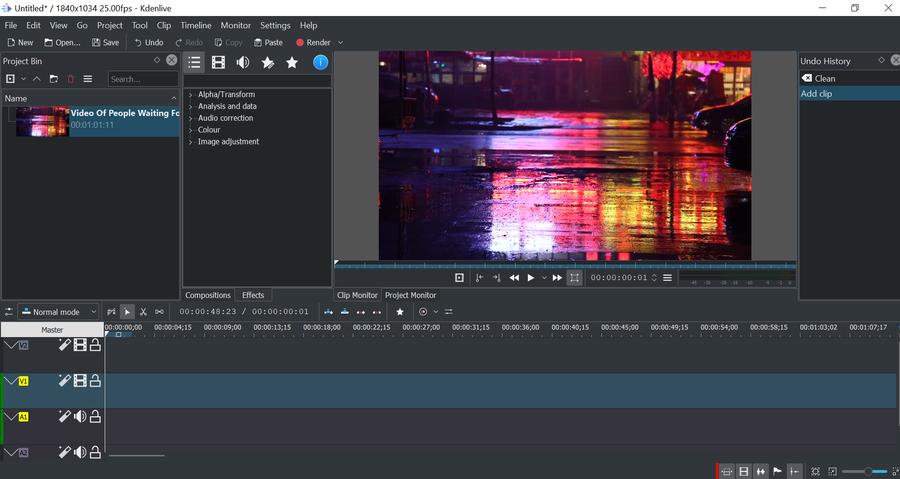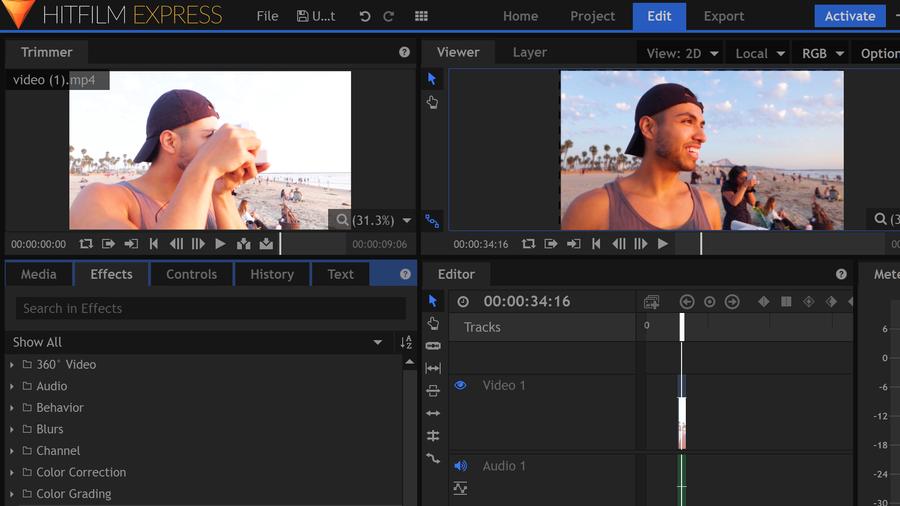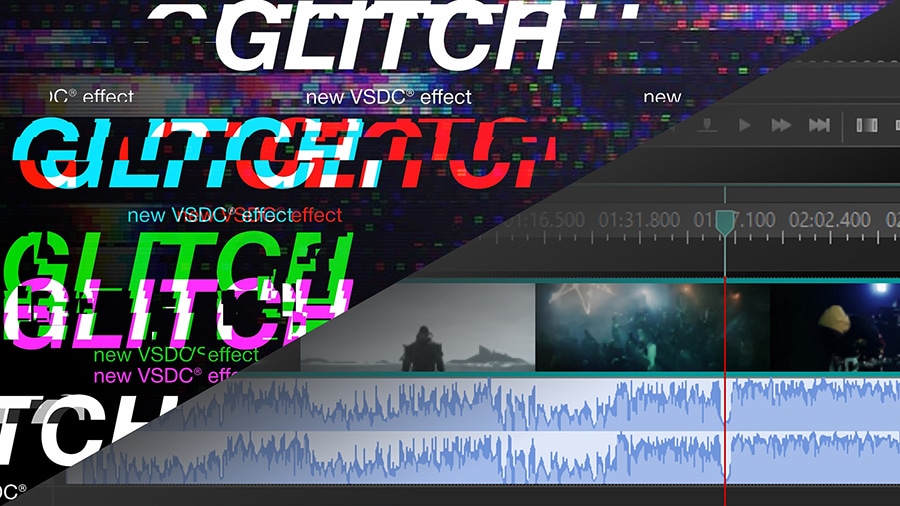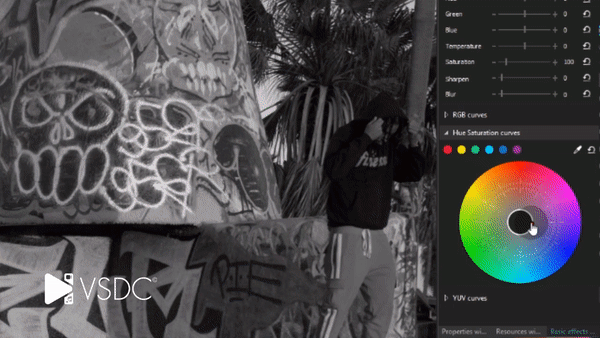Editor Video
L'editor video consente di modificare file e creare video di qualsiasi complessità. Potete applicare effetti video e audio effects ad oggetti modificati, trasformarli, applicare filtri e correzioni d'immagini. Tutti i popolari formati video e audio sono supportati (sia lettura che salvataggio).
Convertitore Video
Questo programma serve a convertire video file da un formato ad un altro. Quasi tutti i popolari formati video sono supportati. Inoltre, il programma semplifica drasticamente il compito di convertire video da riprodurre su determinati dispositivi multimedia quali iPhone, Microsoft Zune oppure Archos. Il programma è semplicissimo da usare, dispone di una moderna interfaccia e di tutte le necessarie funzioni per processare i video.
Convertitore Audio
Il convertitore audio vi aiuterà a convertire file audio da un formato ad un altro. Tutti i formati audio e codec chiavi sono supportati. Il programma vi consente inoltre di gestire playlist e meta tags, di estrarre audio dai file video e di salvare queste tracce sul vostro computer in qualsiasi formato.
Animated Intro & Title Templates
Explore the VSDC Template Store with ready-made video templates for intros, animated titles, lower thirds, logo reveals, slideshows, glitch transitions, LUTs, and color grading presets. Drop a template into the VSDC Video Editor timeline, edit text, timing, and colors, and finish professional video projects in minutes.
Choose from 300+ exclusive packs of video transitions, LUT packs, text effects, GPS telemetry widgets, animated elements, and animated backgrounds for VSDC. All templates are fully customizable, support up to 4K resolution in 16:9, and help you build intros, wedding slideshows, travel videos, and tutorials much faster.
Editor Video
Convertitore Video
Convertitore Audio
 Store templates
Store templates

Versatilità
Più strumenti contemporaneamente per elaborare file video e audio in una singola applicazione.

Alta velocità
I nostri programmi
impiegano rapidi algoritmi di alta qualità per processori singoli a multipli.

Accessibilità
I nostri prodotti sono disponibili per essere scaricati gratuitamente su tutti i computer e dispositivi che supportano i sistemi operativi Windows.
- pubblicato da Amy Shao 19/11/25 Ecco l'attesissimo aggiornamento VSDC 10.2: ...
- Ciao, sono Mattea Wharton, una videomaker di viaggi di Seattle. Per tre anni ho ...
- published Amy Shao 6/10/25 L'attesa per qualcosa di nuovo e straordinario è ...
- Questa stagione festiva inaugura nuovi inizi con l'ultimo aggiornamento di VSDC ...
Rilascio grande di VSDC è qui: strumento del tracciamento di movimento e effetti nuovi visuali
Siamo ben oltre entusiasti di raccontare le notizie grandi alla comunità: la versione nuova di VSDC video editor è qui e porta l’esperienza di video montaggio al livello nuovo.
Gli utenti pro di VSDC ora possono beneficare dal tracciamento di movimento - la funzione più prevista che permette di tracciare il movimento dell’oggetto in un video e assegnare gli stessi percorsi di movimento ai filtri, alle maschere, ai titoli o agli immagini. Gli utenti della versione gratis ricevono una serie nuova con gli effetti delle trasformazioni visuali e i profili nuovi di esportazione per Instagram.
Tracciamento di movimento, strumento a lungo atteso per il video montaggio professionale
Che cosa fa il tracciamento di movimento la funzione cosi speciale? A dire facilmente il tracciamento di movimento vi permette di attaccare qualsiasi oggetto, diciamo un testo o una maschera, all’elemento in moto in un video.
Questo strumento sarà utile quando avete bisogno di:
- Applicare la censura al un oggetto in moto in un video,
- Animare un immagine fermo per abbinarlo con il movimento del filmato dell’azione,
- Creare l’introduzione elegante dove la didascalia segue l’oggetto a che appartiene.
La tecnologia del tracciamento del movimento è unica ed è stata progettata esclusivamente dalla squadra dello sviluppo di VSDC. La precisione di riconoscimento dell’oggetto è garantita con l’algoritmo di Funzioni di robusto accelerato (SURF) che è usato molto nella visione del computer per gli obiettivi simili.
A causa dell’algoritmo di SURF la versione nuova di VSDC è capace di sorpassare alcuni concorrenti potenti nel mercato. Mirando i punti più deboli di capacità del tracciamento dei movimento di altri software per video montaggio la tecnologia unica aiuta di raggiungere i due obiettivi principali. Prima riduce significativamente il rischio di perdere l’oggetto tracciato - il problema che è successo frequentemente con gli altri video editor. Secondo l’algoritmo di SURF assicura la velocità del lavorazione di VSDC è almeno 30% più alta rispetto all’efficienza delle controparti attuali.
Effetti nuovi di video trasformazione sono disponibili
Per continuare la serie degli effetti di distorsione eleganti le due opzione nuove sono disponibili nel menù di video effetti nella categoria di trasformazioni: «Distorsione di lenti» e «Distorsione».
La distorsione di lenti è un effetto potente che imita la deformazione causata dal progetto ottico delle lenti. L’effetto nuovo viene con una serie delle opzioni perfetta che vi permette di raggiungere il risultato desiderato.
L’effetto di distorsione è creato con l’aiuto della tecnologia rimappata e viene con una serie di preset visuali popolari: vetro sfaccettato, occhio di pesce, vortice, mulinello, giravolta, polo, esplosione, onda e più.
Altri miglioramenti
Oltre gli aggiornamenti maggiori VSDC ha ricevuto alcuni miglioramenti minori che sono ancora a lungo atteso:
- Il profilo di esportazione per Instagram è stato aggiornato con l’opzione di scegliere le impostazioni migliori per IGTV;
- Le frequenze di 64.000, 88.200 e 96.000 Hz sono ora disponibili per la lavorazione d’audio;
- JFIF è aggiunto alla lista dei formati dell’immagine sostenuti.
Avete qualche domanda? Non esitate a cadere una linea a Questo indirizzo email è protetto dagli spambots. È necessario abilitare JavaScript per vederlo.
Per caricare la versione nuova di VSDC video editor gratis passate, per favore, a www.videosoftdev.com/it/free-video-editor.
Altri articoli...
- VSDC rilascio di primavera: le opportunità più vaste per la correzione di colore professionale e l’animazione avanzata
- I regali a Natale dalla squadra di VSDC: interfaccia è elaborata significativamente e set di strumenti per selezione del colore è espuso
- 360 video editor gratuito e 3 consigli per capirlo più
- VSDC Video editor riceve 360/3D sostegno di filmato e i modelli di fondo del video

Con questo programma è possibile registrare i video dal desktop e salvarli sul computer in diversi formati. Insieme al video editor è ideale per creare presentazioni e demo.

Il programma serve per catturare video da dispositivi esterni e e per registrarli sul computer in qualsiasi formato video. Potete salvare il video da sintonizzatori video, webcam, schede di acquisizione e vari dispositivi.
VSDC Video Editor Reviews & Ratings (Trustpilot, Capterra & Media)
VSDC Free Video Editor is rated 4.5/5 by real users on Trustpilot and Capterra. Here are a few reviews and quotes from creators and tech media.
Overall rating:4.5/5based on200+ reviews on Trustpilotand89 reviews on Capterra.
VSDC Free Video Editor is the best free video editor for Windows I’ve used, from color grading to picture-in-picture and cinematic results.
— Ejikeme Eloka Augustine
Source:Trustpilot
Easy-to-use interface and quick export to social media make VSDC a versatile video editing tool for everyday projects.
— Karen C., E-Learning
Source:Capterra
A feature-packed non-linear video editor for Windows that can compete with many paid video editing solutions.
— TechRadar
Source:TechRadar review
The free VSDC editor saved my YouTube channel – a powerful video editing software for chroma key, text effects and picture-in-picture.
— Paul Roberts
Source:Trustpilot
Fast and simple for YouTube videos with green screen, zoom, color tools and creative effects in one app.
— Marie R., Media Production
Source:Capterra
One of the best free video editor options for Windows users, ideal for GoPro, YouTube and family videos.
— VidProMom, YouTube creator
Source:Media reviews
I’ve been using VSDC for years; editing is easy and the final videos look great for my personal and professional projects.
— Long-time VSDC user
Source:Trustpilot
Great value and faster than many other free tools; I quickly create videos for YouTube, Instagram and Facebook with features my audience loves.
— Rabika B., Marketing & Advertising
Source:Capterra
VSDC offers many features you don’t usually find in free editors, including picture-in-picture, stabilization and modern codec support with no watermarks.
— Tech media review
Source:Media reviews